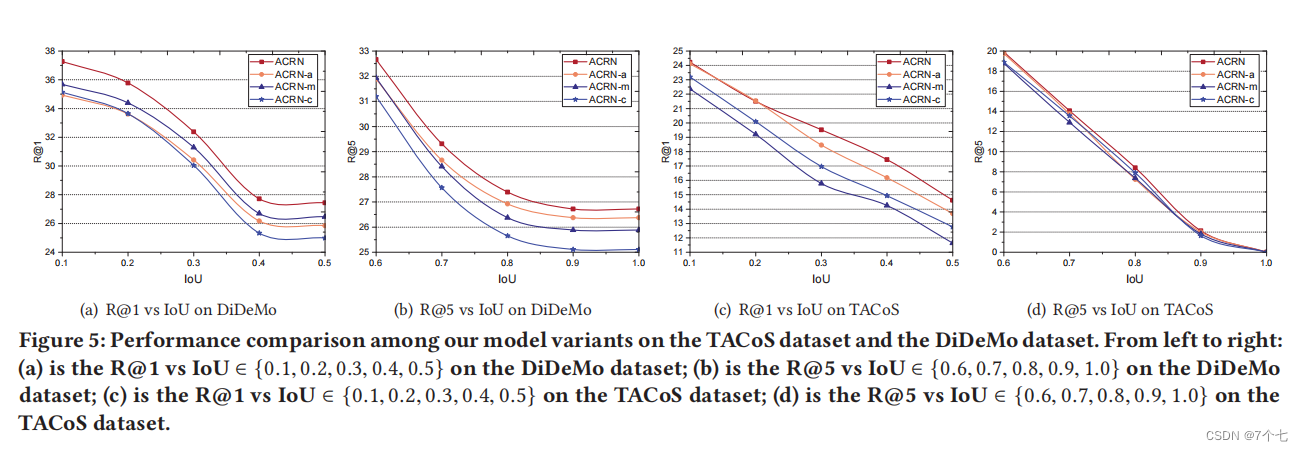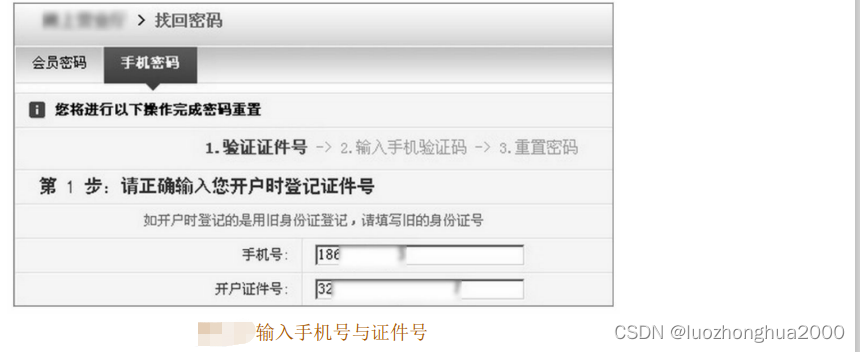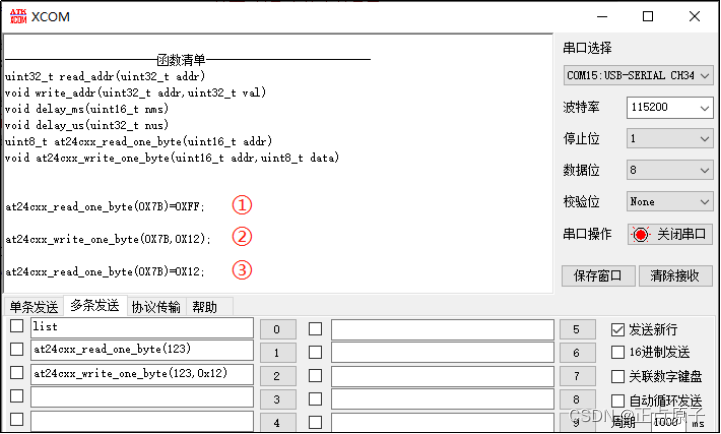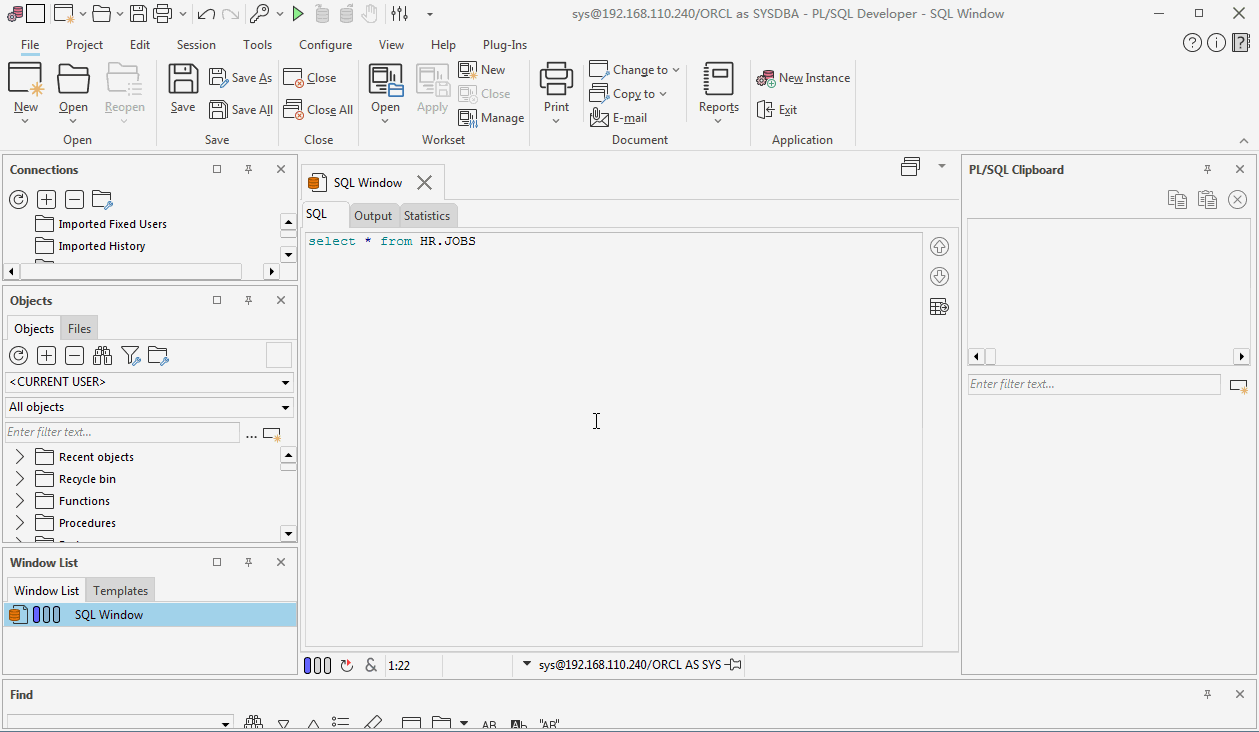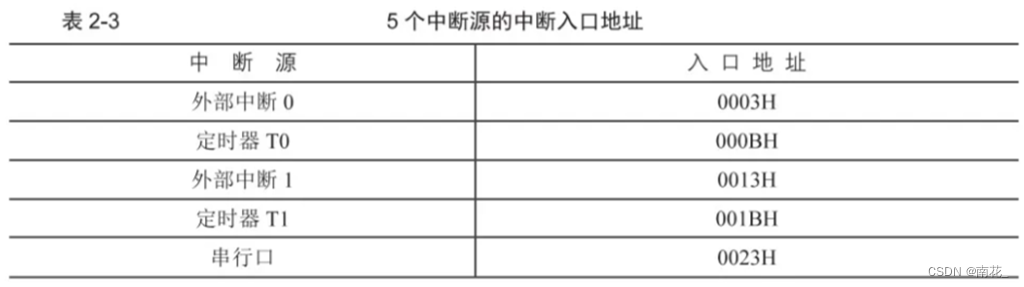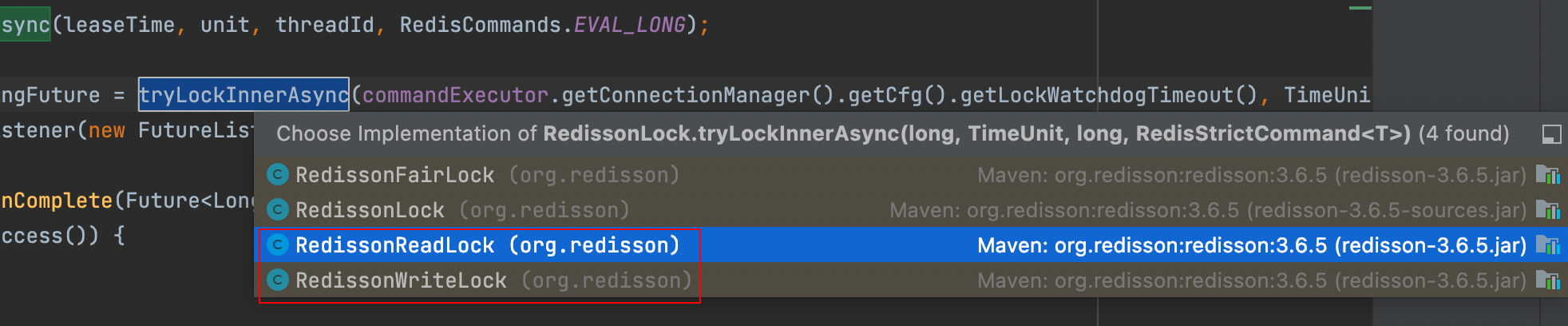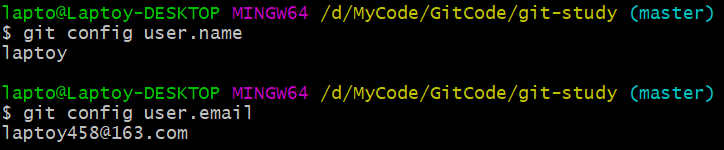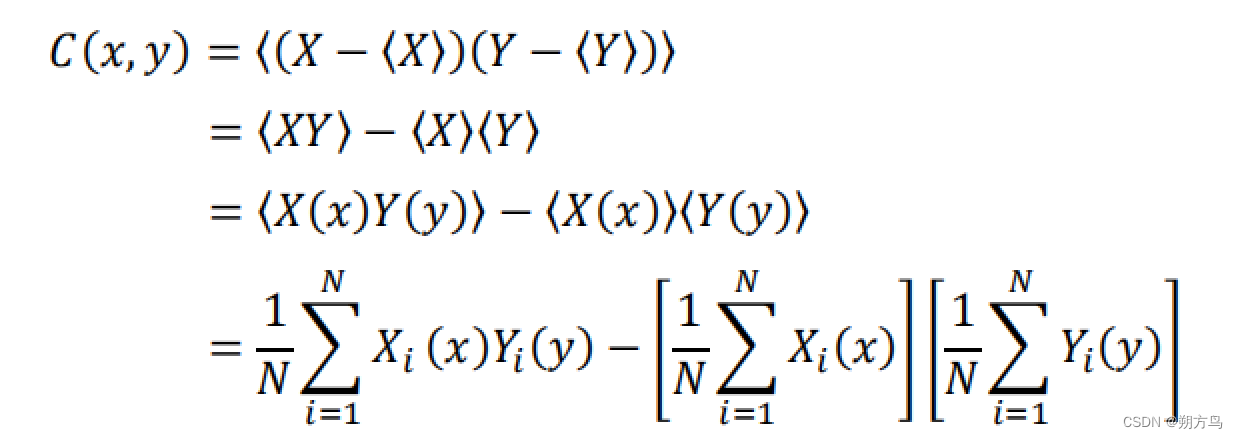最近突然发现Windows远程桌面(mstsc)不能在远程端和本地端之间自由的复制和粘贴了,这还是非常影响使用体验的;因此记录一下解决方法,以便后续再遇到此类问题时查看如何解决;
文章目录
- 一、背景
- 二、解决办法
- 2.1 方法1 重启rdpclip.exe进程
- 2.2 方法2:本地设备和资源对服务器进行共享
一、背景
原来通过mstsc远程连接Windows能够直接在本地和服务器之间复制、粘贴一些文字和文件,最近突然无法直接复制粘贴了,只能通过远程映射的本地磁盘方式交换文件,太为繁琐。
已经确认远程桌面连接选项“本地资源->本地设备和资源->剪贴板”中勾选了剪贴板,如果该选项没有勾选,记得勾选上。
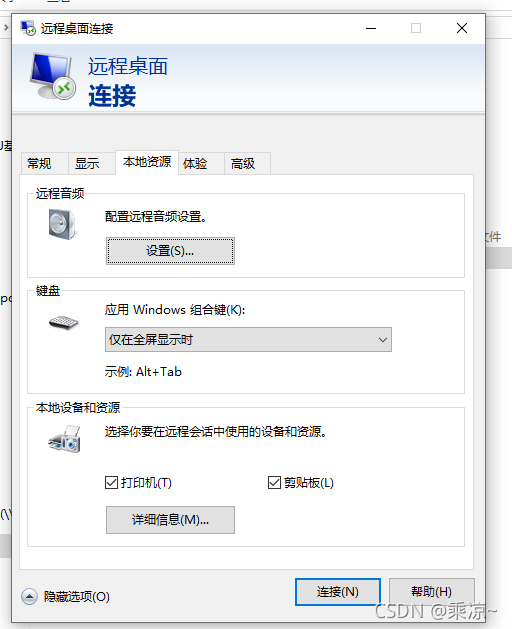
二、解决办法
2.1 方法1 重启rdpclip.exe进程
在远程Windows服务器中重启“rdpclip.exe”进程即可。
1、进入远程桌面:打开资源管理器,杀掉rdpclip.exe进程;
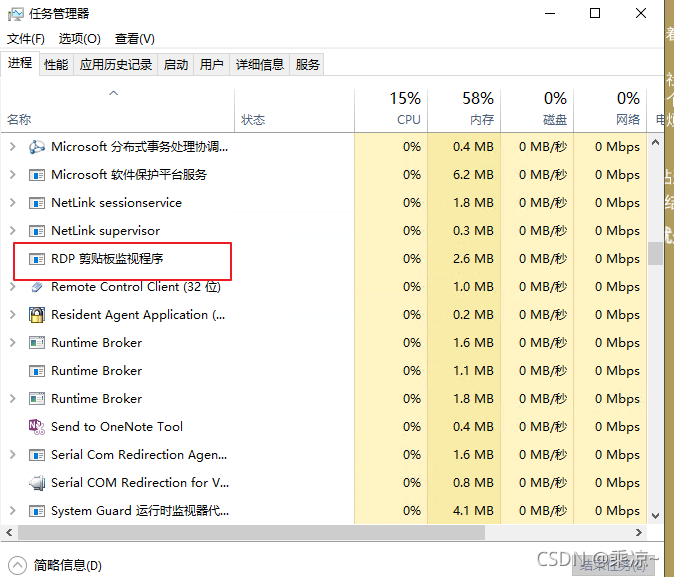
点击结束任务。如果没有该进程,直接往下进行即可。
2、win+R启动“运行”,输入:rdpclip.exe,回车重启该进程。
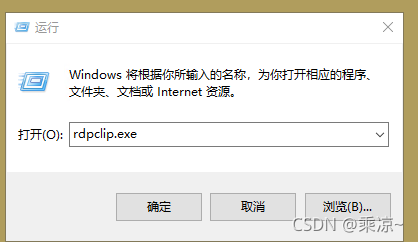
3、此时粘贴文件或者文字发现已经可以粘贴了。
4、可以验证一下:
再次在任务管理其中查看进程rdpclip.exe是否已经启动,如果已经启动,就测试是否可以复制粘贴,如果还是没有启动,则再次操作第5步
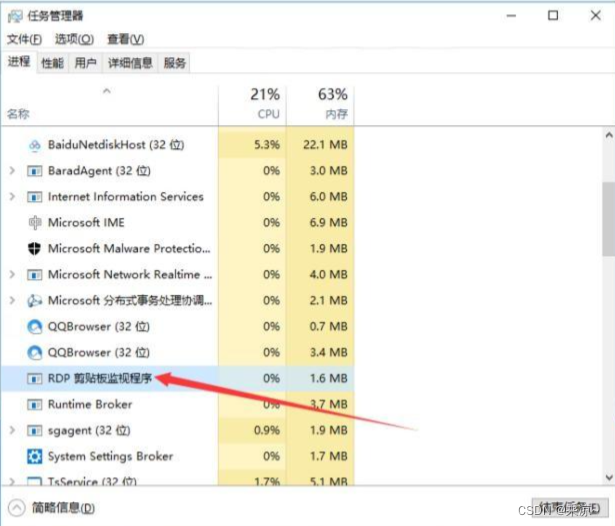
2.2 方法2:本地设备和资源对服务器进行共享
1、首先我们远程打开我的电脑查看初始效果,是只有本地磁盘C盘、D盘和百度网盘的
2、打开远程桌面连接程序,运行—mstsc—进入远程桌面连接入口,并点击显示选项

3、在显示选项中找到本地资源,并点击本地设备和资源中的详细信息
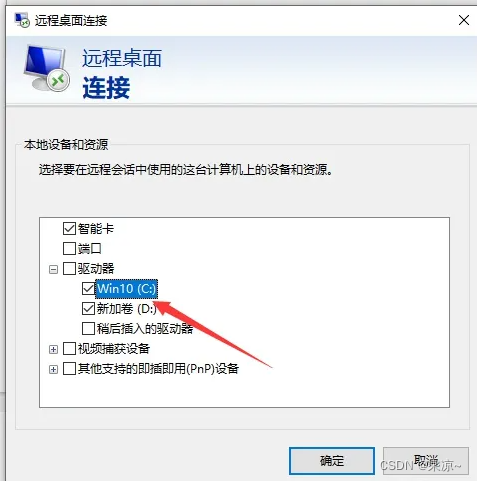
4、在详细信息中勾选需要给服务器使用的设备和资源,其中我们要实现远程文件复制到服务器上,那么我们勾选驱动器中需要用到的文件的磁盘,当然也可以全选,勾选后点击确定,然后连接远程桌面
5、连接上远程桌面以后我们打开我的电脑,就可以看到我们给服务器共享的磁盘了
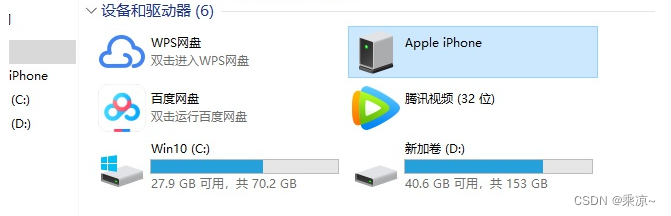
方法二只是一种迂回的方法,我们可以把本地文件用这种方式在服务器上打开,但是还是不可以直接复制粘贴文件或者信息到本地的
参考:https://zhuanlan.zhihu.com/p/432782361